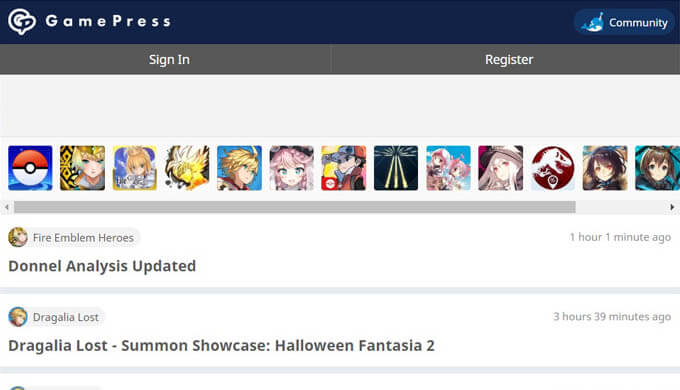この記事では、海外のサイトGamePressでポケモンGOのフレンドを海外から募集する手順を解説します。
フレンドを募集することで、ポケモンGOの海外フレンドを一気に増やすことが可能。
そして、海外のフレンドを作ると、
- ギフト交換で入手できる7kmタマゴから外国産の高個体レアポケモンをゲットできる
- 身バレ・個人を特定されるリスクが、日本人同士の場合に比べてとても低い
といったメリットがあります。
 【ポケモンGO】海外のフレンドは安全!3つのメリットや英語例文
【ポケモンGO】海外のフレンドは安全!3つのメリットや英語例文
海外のトレーナーとギフトを交換するなんて、ロマンがありますよね。
海外のフレンドを作ることで、きっとポケモンGOの楽しみ方が広がるはず。
この記事の後半では、GamePressでフレンドを募集する時に使える英語例文についてもお話します。
1. GamePressのアカウント登録
GamePressでポケモンGOの海外フレンドを募集するためには、始めにGamePressのアカウント作成が必要。
海外のサイトですので表示はすべて英語ですが、入力が求められる情報が少なく、簡単に登録できます。
(1) GamePressのアカウント登録画面を開く
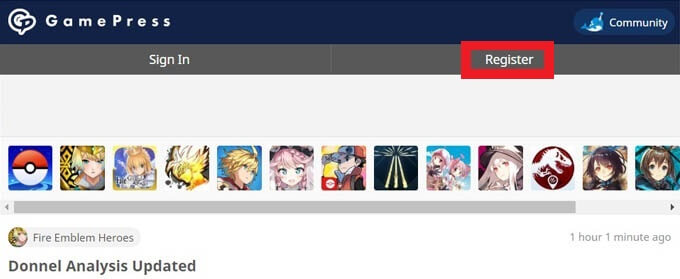
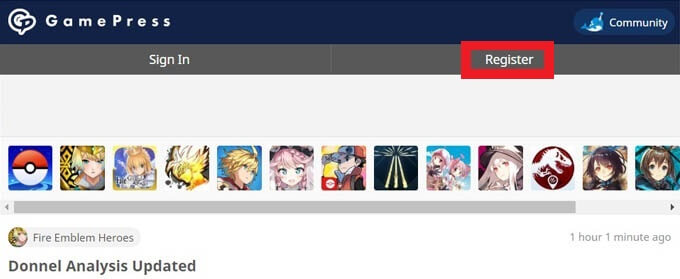
アカウント登録には、まずGamePressのトップページにアクセス。
ページ上部の「Register」をクリックして、アカウント登録画面を開きます。
(2) メールアドレス・ユーザー名を入力
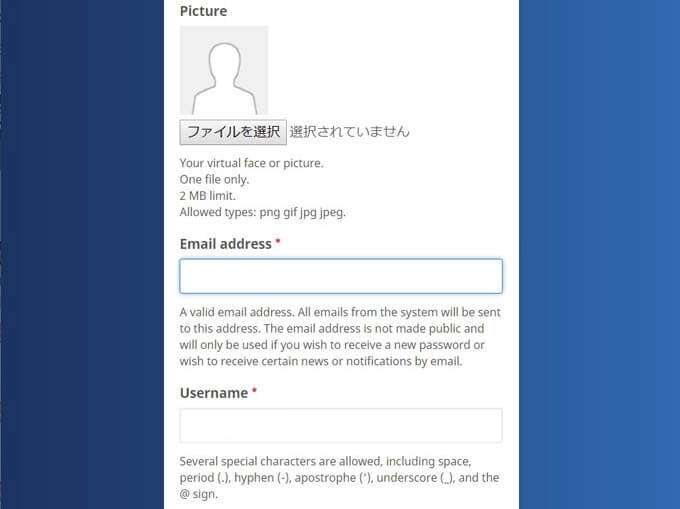
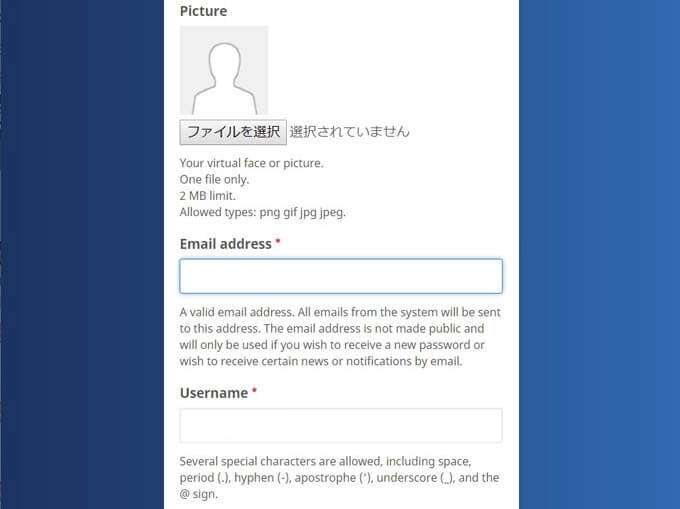
GamePressのアカウント登録画面を開くと、まずプロフィール画像登録の部分が目に入りますが、登録は必須ではありませんのでスキップして構いません。
入力が必須なのは、その下にある、
- Email address(メールアドレス)
- Username(ユーザー名)
の2つです。
ここで登録するユーザー名は、GamePress上で使われるユーザー名です。
ポケモンGOのフレンド募集に使うからと言って、ポケモンGOのトレーナー名を入力する必要はありません。
(ポケモンGOのトレーナー名は、また別な場面で入力することになります)
ですので、ユーザー名は好きな名前を付ければOKです。
ユーザー名には、スペース、ピリオド、ハイフンなどの記号も使うことができます。
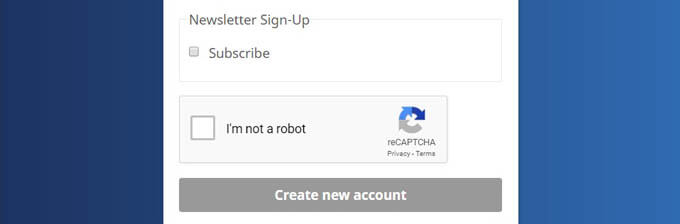
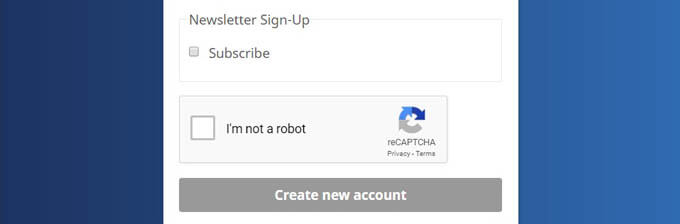
さらに画面を下にスクロールすると「Newsletter Sign-Up」(メルマガ登録)の欄が出てきますが、これも必須ではありません。
余計なメールを受け取りたくない場合は「Subscribe」にチェックを入れないで進めましょう。
最後に「I’m not a robot」(私はロボットではありません)にチェックを入れ、「Create new account」をクリック。
これでこの画面での作業は終了です。
(3) 届いたメールを確認して登録を完了する
さきほどアカウント登録画面で入力したメールアドレスに、GamePressから以下の文面のメールが届いているはずです。
XXXXX,
Thank you for registering. You may now log in by clicking this link or copying and pasting it into your browser:
http://gamepress.gg/user/reset/xxxxxxxxxxxxx
This link can only be used once to log in and will lead you to a page where you can set your password.
After setting your password, you will be able to log in at http://gamepress.gg/user in the future using:
username: XXXXX password: Your password
ー GamePress team
【和訳】
ご登録ありがとうございます。このリンクをクリック、またはブラウザにコピペすることでログインできます。
http://gamepress.gg/user/reset/xxxxxxxxxxxxx
このリンクは一度だけ利用可能で、あなたをパスワード設定の画面に案内します。
パスワード設定後、http://gamepress.gg/userにログインできるようになります。
メール本文に記載されている長いURLリンクをクリックし、開いた画面でパスワードを設定すれば、GamePressのアカウント登録は完了です。
2. GamePressでポケモンGOのフレンドを募集する
次はいよいよ、実際にGamePressでポケモンGOのフレンドを募集をします。
GamePressのフレンド募集のシステムは、
- ユーザーのプロフィールに12桁のトレーナーコードを入力すると、自動的にフレンド募集リストに掲載される
- プロフィールからトレーナーコードを消せば、募集リストから削除される
となっています。
(1) GamePressにログイン
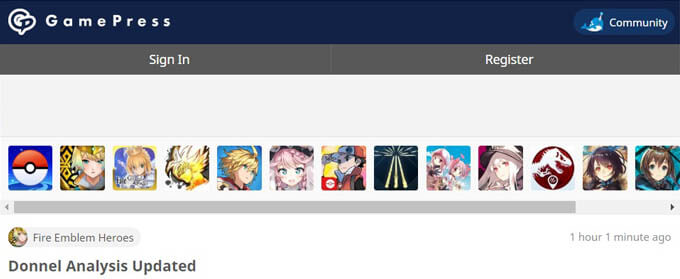
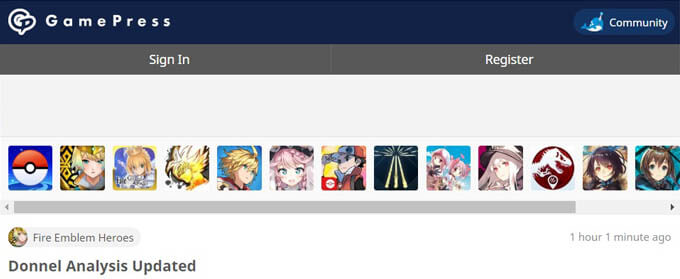
GamePressのトップページで、上部に表示されている「Sign In」をクリック。
ユーザー名とパスワードを入力する画面が表示されます。
ここで先ほど登録したユーザー名とパスワードを使ってログインします。
(2) Pokemon GO Wikiに移動
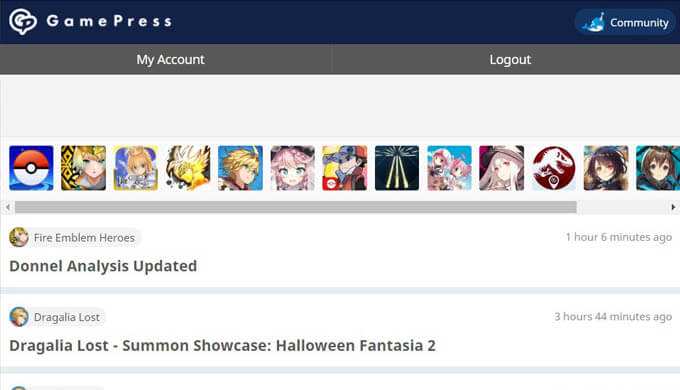
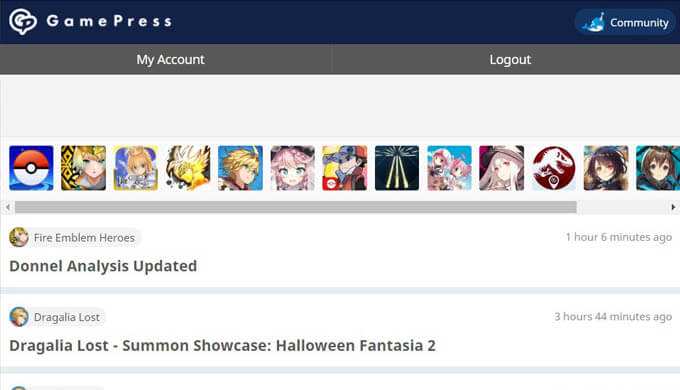
GamePressトップページの上部に、様々なゲームのアイコンが並んでいます。
一番左側にあるポケモンのモンスターボールのアイコンをクリックし、Pokemon GO Wikiに移動します。
(3) My Accountでフレンド募集に必要な情報を入力


Pokemon GO Wikiのトップページが開いたら、ページ上部の「My Account」をクリックします。
ページを少し下にスクロースすると、トレーナー名などを入力する画面にたどり着きます。
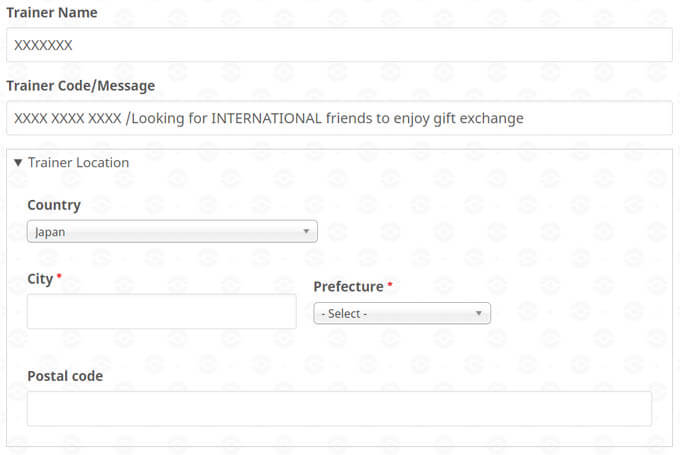
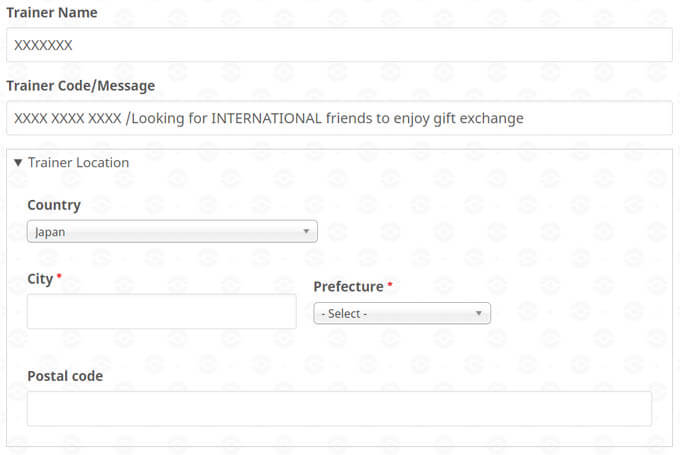
- Trainer Name*(ポケモンGOのトレーナー名)
- Trainer Code/Message*(12桁のトレーナーコード+メッセージ)
- Country*(国名、Japanを選択)
- City*(市町村名)
- Prefecture*(都道府県名)
- Postal code(郵便番号、入力しなくて良い)
「*」がついている項目は入力が必須です。
「Trainer Code/Message」の項目は、最低限12桁のトレーナーコードだけでもOK。
ただ、海外からのフレンドを呼び込むためには、ちょっとしたメッセージを付け足した方がアピールが強くなるでしょう。
「でも、英語でなんて書けばいいのかわからない・・・」
というあなたのために、この記事の後半でフレンド募集メッセージの英語例文をいくつか紹介します。
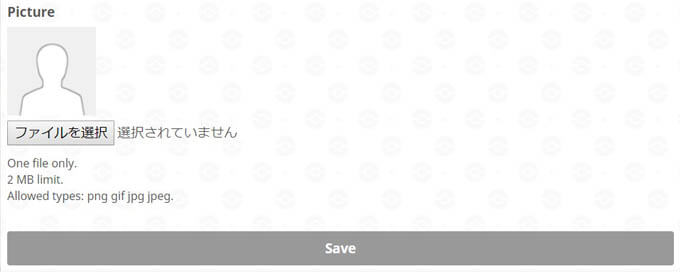
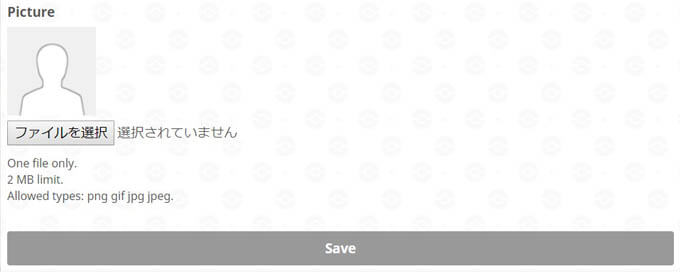
ひととおり入力が終わったら、ページのさらに下にある「Save」ボタンをクリックしてフレンドの募集設定が完了です。
なお、ここでもプロフィール写真を登録する部分がありますが、必須ではないので飛ばしてしまって構いません。
(4) フレンド募集が掲載されたことを確認
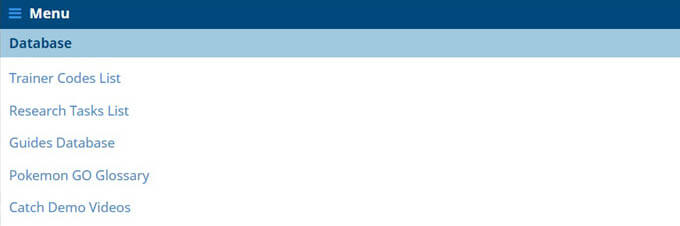
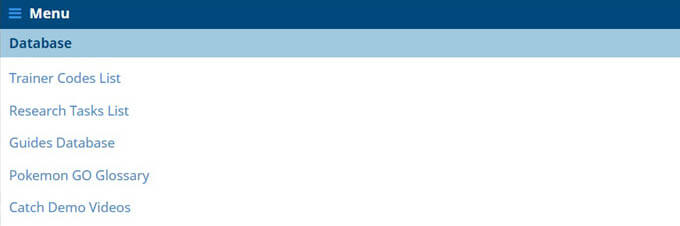
Pokémon GO Wikiのトップページをずっと下にスクロールしていくと、「Menu」の部分が見つかるはず。(パソコンで見た場合、このメニューはサイドバーに配置されていると思います)
このメニューの中から「Trainer Codes List」(トレーナーコードリスト)をクリックします。
開いたページには↓このような形で、フレンド募集している人のユーザー名・所在地・トレーナーコードがリスト表示されているはずです。
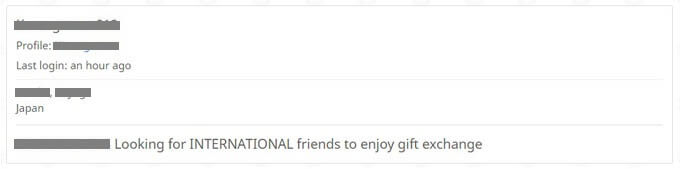
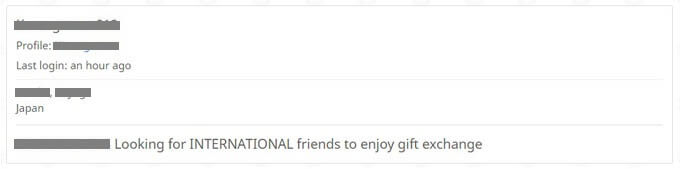
「あれ? 自分のフレンド募集が表示されていないんだけど・・・」
と気づいたあなた。
実はこのリストは、1時間毎に更新されています。
そのため、登録してから実際にページに表示されるまで最長で1時間かかります。
自分のフレンド募集が表示されるまで、しばらく待つ必要があります。
3. ポケモンGOアプリでフレンド申請を承認
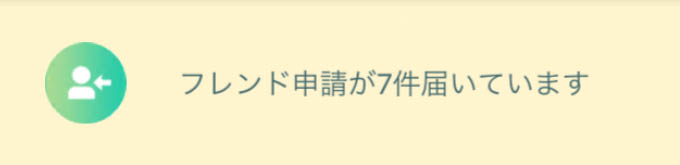
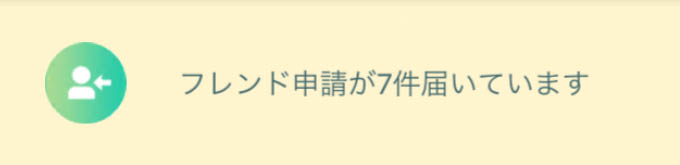
フレンド募集が掲載されると、さっそく海外から続々とフレンド申請が届きます。
スマホのポケモンGOアプリを開き、フレンド申請をどんどん承認していきましょう。
ちなみに私が初めてGamePressでフレンドを募集した時は、募集が掲載された直後に7件のフレンド申請が届きました。
その後もフレンド申請が届き続け、募集が掲載された30分後にはトータル30件ほどに。
あまりフレンドを増やしても手に余るので、ここでフレンド募集を締め切りました。
フレンド募集を締め切る方法は、この記事の最後の方でお話しします。
GamePressでのフレンド募集で使えるメッセージの英語例文


「GamePressでフレンド募集のメッセージを入れるとき、英語でどう書いたら良いかわからない」
という人のために、メッセージの英語例文を2つ、そして最もオススメの例文を紹介します。
英語メッセージは、プロフィール編集画面の「Trainer Code/Message」の項目に、12桁のトレーナーコードと合わせて
XXXX XXXX XXXX/ 英語メッセージ
という形で入力することになります。
英語メッセージは、できるだけ短くて簡潔な方が良いでしょう。
英語例文1. 海外のフレンドを募集しています
Looking for INTERNATIONAL friends
海外のフレンドを探しています
GamePressは、もちろんあなた以外の日本人にも利用されています。
日本人にはフレンド申請して欲しくないという場合、私たちは思わず
「日本人はご遠慮ください」
「日本人お断り」
と書きたくなってしまいますよね。
ただ、それだと直接的で排他的な印象を与えてしまいます。
ここはぐっと我慢して、
INTERNATIONAL
国際的な・国をまたぐ・海外の
を使い、日本人は募集の対象外ということを仄めかしまよう。
目立つようにINTERNATIONALを大文字にすることで、
「ああ、日本人は対象外なんだな・・・」
と気づいてもらいやすくなるでしょう。
英語例文2. ギフト交換を楽しみましょう!
Let’s enjoy gift exchange!
ギフト交換を楽しみましょう!
海外のフレンドを作ることによる醍醐味は、遠い異国の地とのギフト交換。
このようなメッセージを入れることで、
「ああ、この人はギフトをまめに送ってくれそうだな・・・」
と思ってもらえるのではないでしょうか。
おすすめは両方ともメッセージに入れてしまうこと!
GamePressでフレンド募集する際の英語メッセージのおすすめは、ここまで紹介した2つの例文を両方とも入れてしまうこと。
XXXX XXXX XXXX/ Looking for INTERNATIONAL friends. Let’s enjoy gift exchange!
XXXXの部分は、あなたのポケモンGOトレーナーコードに置き換えてください。
GamePressのフレンド募集を締め切る方法
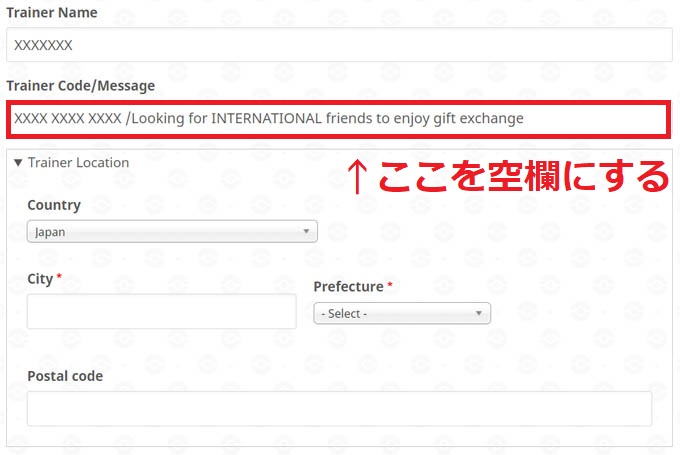
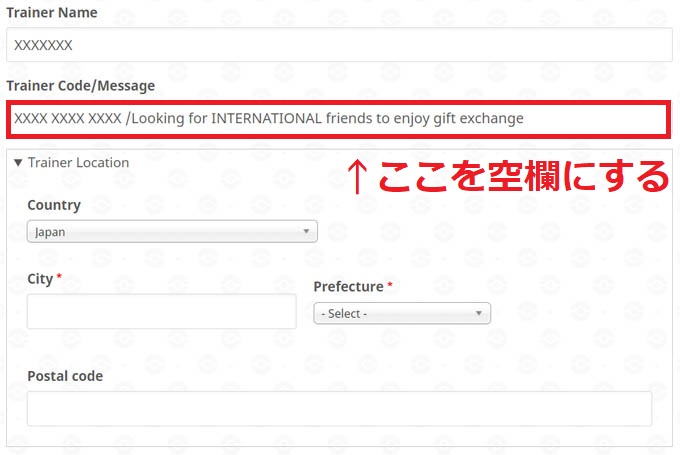
繰り返しになりますが、GamePressのフレンド募集のシステムは、
- ユーザーのプロフィールに12桁のトレーナーコードを入力すると、自動的にフレンド募集リストに掲載される
- プロフィールからトレーナーコードを消せば、募集リストから削除される
となっています。
「もう十分フレンド申請が集まったな・・・」
と思ったら、
プロフィール画面の「Trainer Code/Message」に入力したトレーナーコードやメッセージを削除して、この項目を空欄にします。
これだけで募集リストから削除されます。
- GamePressにログイン
- トップページのモンスターボールのアイコンをクリックしてPokemon GO Wikiに移動
- ページ上部の「My Account」をクリック
- 「Trainer Code/Message」に入力したトレーナーコード・メッセージを削除して、この項目を空欄にする
- 「Save」をクリック
以下、注意点をひとつ。
GamePressのフレンド募集リストは、先ほどもお話したように1時間毎に更新されています。
そのため、プロフィールからトレーナーコードを削除しても、すぐにはフレンド募集リストに反映されません。
つまり、フレンド募集停止の作業を完了してから1時間ぐらいは、フレンド申請が届き続けることになります。
もう一度フレンドを募集したい時は
「フレンド募集を締め切ったけど、やっぱりもっとフレンドを増やしたい!」
そのような時は、もう一度フレンド募集をかけましょう。
一度フレンド募集をかけた方にとっては、とても簡単な作業。
プロフィール編集画面の「Trainer Code/Message」の項目に、一度削除した12桁のトレーナーコードとメッセージ
XXXX XXXX XXXX/ 英語メッセージ
を再度登録するだけです。
作業から約一時間後、Trainer Codes Listにあなたのトレーナーコード・メッセージが公開されます。
なお、Trainer Codes Listには、登録・更新が新しい順に表示されます。
つまり、登録・更新の直後はリストの一番上に表示されるので、たくさんのユーザーの目に留まりやすく、まとまった件数のフレンド申請が届きます。
しかし、時間の経過とともにあなたのトレーナーコードはリストの下に追いやられていき、それに伴ってフレンド申請の数も減っていきます。
「フレンド募集をかけたけど、思ったほど集まらなかった」
という人は、プロフィールを更新することでトレーナーコードが再びリストの上位に表示され、フレンド申請が集まりやすくなります。
以上、GamePressでポケモンGOのフレンドを海外から募集する手順・英語例文についてでした。
↓ポケモンGO中のスマホのバッテリー切れ対策に